admin / 31.05.2018
I2P – установка и настройка клиента в Windows – HIDEMYWEB.RU
I2P — cвободный анонимный клиент файлообменной сети, который использует анонимные соединения с помощью сети I2P ("Invisible Internet Project" = "Проект Невидимый Интернет").
В отличие от "классических" способов передачи файлов программами-клиентами, которые подключаются к серверам и раскрывают всю идентификационную информацию (IP адрес и т.д.), I2P скачивает и отдает файлы без раскрытия своего IP адреса и любой другой идентификационной информации, при этом весь входящий и исходящий трафик шифруется.
Поддерживается автоматическое обновление программы при появлении новой версии.
Содержание
Подробнее о I2P
I2P (сокр. от англ. «Invisible Internet Project», рус. «Проект Невидимый Интернет») — открытое программное обеспечение, созданное для организации сверхустойчивой анонимной, оверлейной, зашифрованной сети и применимое для веб-сёрфинга, анонимного хостинга (создания анонимных сайтов, форумов и чатов, файлообменных серверов и т. д.), систем обмена мгновенными сообщениями, ведения блогов, а также дляфайлообмена (в том числе P2P — Torrent, eDonkey, Kad, Gnutella и т. д.), электронной почты, VoIP и многого другого.
I2P — это анонимная, самоорганизующаяся распределённая сеть Network database, которая использует модифицированный DHT Kademlia, но отличается тем, что хранит в себе хешированные адреса узлов сети, зашифрованные AES IP-адреса, а также публичные ключи шифрования, причём соединения по Network database тоже зашифрованы. Сеть предоставляет приложениям простой транспортный механизм для анонимной и защищённой пересылки сообщений друг другу. Хотя сеть I2P строго ориентирована на определение пути передачи пакетов, благодаря библиотеке Streaming lib реализована также и их доставка в первоначально заданной последовательности без ошибок, потерь и дублирования, что даёт возможность использовать в сети I2P IP-телефонию, интернет-радио, IP-телевидение,видеоконференции и другие потоковые протоколы и сервисы.
Внутри сети I2P работает собственный каталог сайтов, электронные библиотеки, а также торрент-трекеры. Кроме того, существуют гейты для доступа в сеть I2P непосредственно из Интернета созданные специально для пользователей, которые по разным причинам не могут установить на компьютер программное обеспечение «Проекта Невидимый Интернет».
Особенности сети
Сеть I2P схожа по своей структуре с традиционным Интернетом и отличается лишь невозможностью цензуры благодаря использованию механизмов шифрования ианонимизации. Поэтому для третьих лиц нет возможности узнать, что? просматривает пользователь, какие сайты посещает, какую информацию скачивает, каков его круг интересов, знакомств и т. д.
В I2P сети нет никаких центральных серверов и нет привычных DNS-серверов, также сеть абсолютно не зависит от внешних DNS, что приводит к невозможности уничтожения, блокирования и фильтрации сети, которая будет существовать и функционировать, пока на планете останутся хотя бы два компьютера в сети. Также отсутствие DNS-серверов и использование DHT Kademlia — механизма распределения имен в сети I2P — даёт возможность создания любым пользователем сети I2P своего сайта, проекта, торрент-трекера и т. д. без необходимости где-то регистрироваться, оплачивать кому-либо доменное имя или ждать чьего-либо разрешения. Каждый человек волен абсолютно бесплатно и свободно создавать любые сайты, при этом узнать местонахождение сервера и человека практически невозможно.
Каждый новый участник, принимающий входящие подключения от других маршрутизаторов, увеличивает надёжность, анонимность и скорость всей сети в целом.
Чтобы попасть в сеть I2P, нужно всего лишь установить на своем компьютере программу-маршрутизатор, которая будет расшифровывать/зашифровывать весь трафик и перенаправлять его в сеть I2P. Для работы с i2p сайтами необходимо предварительно настроить браузер. При обращении к сайту или другому ресурсу в обычном (внешнем) интернете программа-маршрутизатор автоматически, подобно Tor, прокладывает «туннель» к одному из внешних шлюзов и даёт возможность посещать и использовать внешние интернет-ресурсы скрывая свой IP адрес. Также внутренние сайты в сети I2P доступны из внешнего интернета через специальные шлюзы.
На первый взгляд может показаться, что работа I2P маршрутизатора, из-за постоянной необходимости зашифровывать исходящие и расшифровывать входящие пакеты и применения большого количества алгоритмов шифрования с длинными ключами, должна негативно сказываться на нагрузке процессора и памяти компьютера, на самом деле нагрузка никак не сказывается даже на маломощных офисных компьютерах и исчисляется единицами процентов. Однако при большом количестве транзитных туннелей загрузка процессора Pentium 4 может достигать 70-80 процентов(core i7-2600 ~400KBps = 7-8%).
Шифрование в сети I2P
Сеть изначально была спроектирована с учётом предположения, что все промежуточные узлы являются скомпрометированными или попросту злонамеренными (принадлежащими злоумышленнику и собирающими проходящую через них информацию), поэтому для противодействия был введён ряд активных мер.
Весь трафик в сети шифруется от отправителя до получателя. В сумме при пересылке сообщения используется четыре уровня шифрования (сквозное, чесночное,туннельное, а также шифрование транспортного уровня), перед шифрованием в каждый сетевой пакет автоматически добавляется небольшое случайное количество случайных байт, чтобы ещё больше обезличить передаваемую информацию и затруднить попытки анализа содержимого и блокировки передаваемых сетевых пакетов. В качестве адресов сети используются криптографические идентификаторы, представляющие собой открытые криптографические ключи, которые не имеют абсолютно никакой логической связи с реальным компьютером. IP адреса в сети I2P не используются нигде и никогда, поэтому определить истинный адрес какого-либо узла в сети не представляется возможным. Каждое сетевое приложение на компьютере строит для себя отдельные шифрованные, анонимные туннели. Туннели в основном одностороннего типа (исходящий трафик идёт через одни туннели, а входящий — через другие) — направление, длину, а также, какое приложение или служба создали эти туннели, выяснить практически невозможно. Все передаваемые сетевые пакеты имеют свойство расходиться по нескольким разным туннелям, что делает бессмысленным попытки прослушать и проанализировать с помощью сниффера проходящий поток данных. Также происходит периодическая смена (примерно каждые 10 минут) уже созданных туннелей на новые, с новыми цифровыми подписями и ключами шифрования (цифровые подписи и ключи шифрования, разумеется, у каждого туннеля свои).
По этим причинам нет необходимости беспокоиться о том, чтобы прикладные программы обеспечивали шифрование своего трафика. Или, если существует недоверие к шифрованию программ, имеющих закрытый исходный код (как, например, Skype). Также, например, существуют программы IP-телефонии (такие, как Ekiga), не умеющие шифровать свой трафик и передающие его в открытом виде. В любом случае сеть I2P произведет четырёхуровневое шифрование всех пакетов и обезопасит передачу/приём всех данных.
В сети I2P все пакеты зашифровываются на стороне отправителя и расшифровываются только на стороне получателя, при этом, в отличие от Tor, никто из промежуточных участников обмена не имеет возможности перехватить расшифрованные данные и никто из участников не знает, кто на самом деле отправитель и кто получатель, так как передающий пакеты узел может быть отправителем, а может быть таким же промежуточным узлом, а следующий узел, которому нужно этот пакет отправить, может быть получателем, а может быть тоже таким же промежуточным узлом, узнать конечные точки отправителя и получателя промежуточный узел никак не может, так же как не может узнать, что произошло с только что переданным следующему узлу пакетом — обработал ли тот его, или передал куда-то дальше, выяснить нельзя.
В I2P сети используются (для разных уровней и протоколов) следующие системы и методы шифрования и подписи:
- 256 бит AES режим CBC с PKCS#5;
- 2048 бит Схема Эль-Гамаля;
- 2048 бит Алгоритм Диффи — Хеллмана;
- 1024 бит DSA;
- 256 бит HMAC — Алгоритм усиления криптостойкости других криптоалгоритмов;
- 256 бит Хэширование SHA256.
Требования для установки
Sun Java 1.5 или новее (рекомендуется Sun Java 1.6), либо иная совместимая JRE.
Узнать, какая версия Java установлена на Вашем компьютере можно на этой странице, либо набрав в командной строке java -version
Действия после установки
Windows: после завершения работы инсталлятора нажмите на кнопку «Start I2P». Откроется окно с консолью маршрутизатора I2P, где даны дальнейшие инструкции.
Unix-совместимые системы: I2P можно запустить в виде сервиса через скрипт «i2prouter», расположенный в директории, которую Вы выбрали для установки I2P. Статус маршрутизатора можно посмотреть через команду «sh i2prouter status». Управление сервисом осуществляется при помощи параметров «start», «stop» и «restart». Адрес консоли маршрутизатора в таком режиме находится на обычном месте. В OpenSolaris и других системах, где не поддерживается сервисный враппер (i2psvc) — запускайте маршрутизатор командой «sh runplain sh».
При первом запуске I2P не забудьте настроить NAT/брандмауэр, если они у Вас используются и у Вас есть права для их настройки. Список используемых I2P внешних портов перечислен в FAQ. Если Вам удалось открыть порт для входящих TCP — соединений, включите использование входящих TCP-соединений на странице настроек Вашего I2P маршрутизатора.
Проверьте и, по возможности, поменяйте настройки ограничения скорости на странице сетевых настроек, так как установленные по умолчанию лимиты (96 КБайт/сек на приём и 40 КБайт/сек на отдачу) сильно занижены.
| Статус программы | Free | Бесплатная |
| Операционная система | Windows All |
| Интерфейс | Многоязычный включая русский |
| Последнее обновление | 2012-09-22 01:30:56 |
| Размер | 12 мб |
| Закачек | 337 |
Ваш браузер нужно настроить, чтобы вы могли пользоваться eep-сайтами и другими I2P-сервисами. Ниже описаны шаги для наиболее популярных браузеров.
Как настроить ваш браузер
Internet Explorer 8 или Chrome
Чтобы открыть настройки, в меню Инструменты выберите «Настройки Интернет».
скачать I2P
В окне настроек перейдите к вкладке параметров соединения и щелкните по настройкам сети (LAN) для конфигурации порта прокси-сервера.
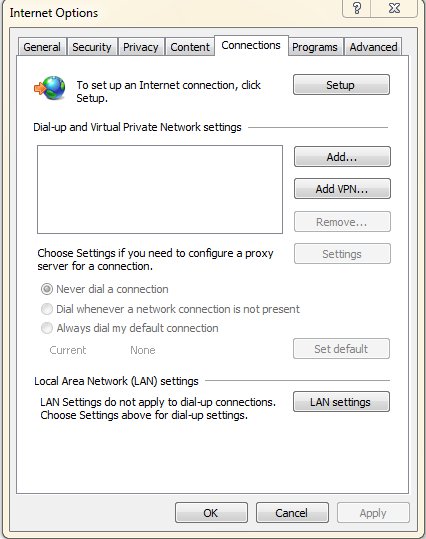
Установите флажок напротив «Использовать прокси-сервер для локальных подключений» и «Не использовать прокси-сервер для локальных адресов». Нажмите кнопку Дополнительно для ввода отдельных адресов прокси. Установите значения, как на картинке: IP 127.0.0.1 и порт 4444 для HTTP, порт 4445 для HTTPS. Сохраните настройки нажатием на OK, теперь ваш браузер настроен для использования I2P прокси. Примечание: в целях приватности установите для FTP-прокси те же параметры, что и для HTTP-прокси.
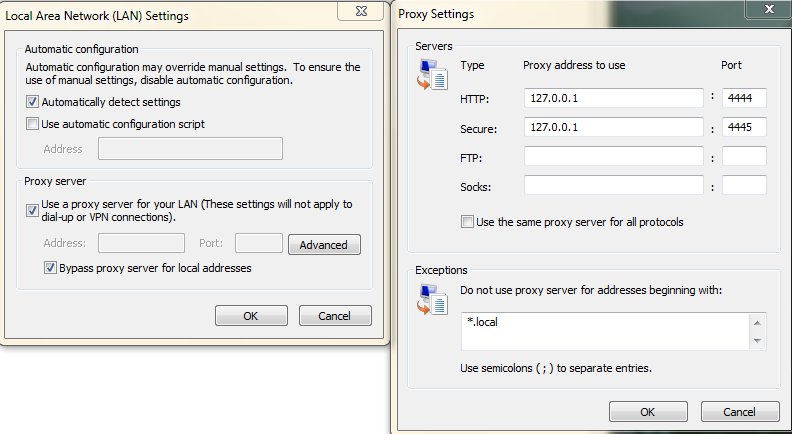
Firefox
В меню Настройки выберите пункт Опции, чтобы открыть панель настроек Firefox. Нажмите на иконку с названием Дополнительно, затем нажмите на закладку Сеть. В секции Соединение, нажмите кнопку Настройки. Вы увидите окно как показано ниже:
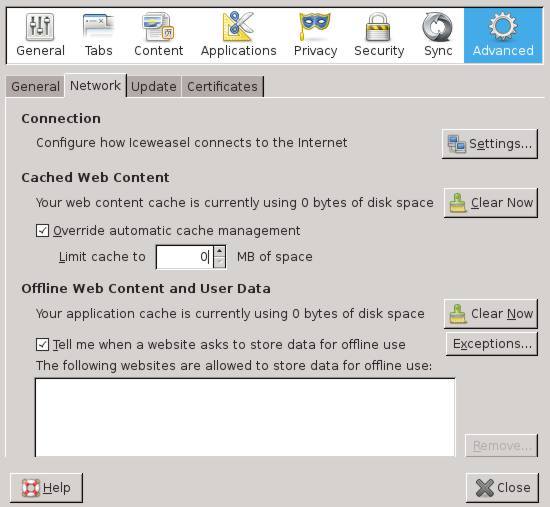
В Настройках Соединения выберите Настраивать прокси вручную, затем введите 127.0.0.1, порт 4444 в поле HTTP-прокси. Введите 127.0.0.1, порт 4445 в поле SSL-прокси. Убедитесь, что вы ввели localhost и 127.0.0.1 в тесктовом поле «Не использовать прокси для». Примечание: в целях приватности установите для FTP-прокси те же параметры, что и для HTTP-прокси.
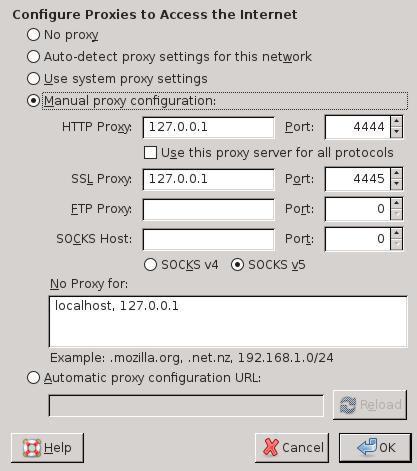
Konqueror
В меню Settings выберите Configure Konqueror. В списке слева выберите Proxy в группе Web Browsing, далее справа выберите опцию «Use manually specified proxy configuration».
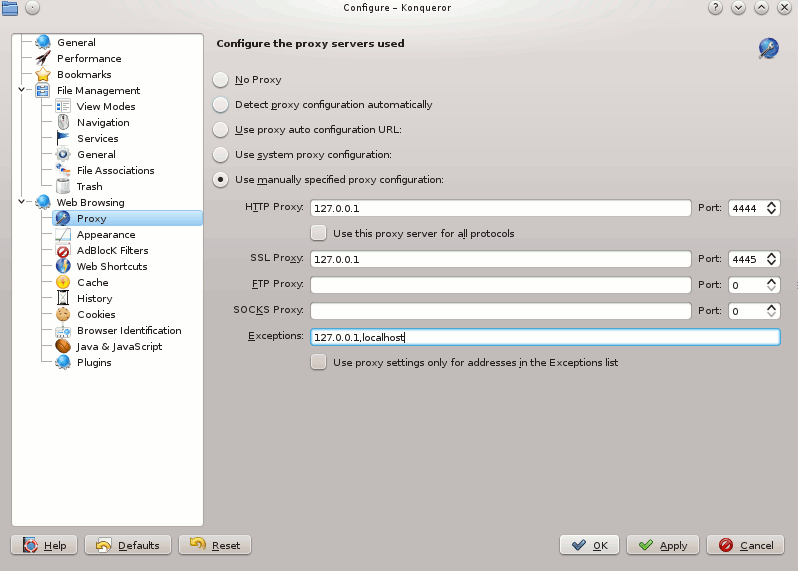
Введите 127.0.0.1 и портt 4444 в поле HTTP. Введите 127.0.0.1 и порт 4445 в поле HTTPS. Введите в поле Исключения. Нажмите Принять, затем OK для закрытия окна настроек. Примечание: в целях приватности установите для FTP-прокси те же параметры, что и для HTTP-прокси.
Условия использования внешнего прокси
Помните: I2P не был спроектирован для создания прокси во внешний Интернет. Вместо этого I2P предназначена для использования в качестве внутренней сети.
Проект I2P самостоятельно не размещает прокси во внешний интернет. Единственным внешним прокси является сервис от проекта Privacy solutions. Рассмотрите возможность пожертвования для поддержки стабильной работы сервиса. Пропускная способность будет увеличиваться при наличии финансирования. Возможно, что и количество внешних прокси тоже.
http://privacysolutions.no
По умолчанию I2P поставляется с двумя внешними прокси: и . Хотя доменные имена различны, вы попадаете на один и тот же прокси (множественная адресация и ключи для улучшения производительности).
На этих внешних прокси настроено фильтрование (например, mibbit и torrent-трекеры заблокированы). Сайты, доступные по адресам .i2p, также не разрешены через внешние прокси. Для удобства внешние прокси блокируют рекламные серверы.
Tor — хорошее приложение для использования в качестве внешнего прокси в Интернет.
• Крупнейшие BitTorrent-трекеры — tracker2.postman.i2p и exotrack.i2p;
• Регулярно обновляемый индекс eepsite, отображающий информацию о доступности сервисов, — inproxy.tino.i2p/status.php;
• redzara.i2p
• Сервис для взлома хешей (MD5, LM, NTLM, MYSQLSHA1, SHA1 и так далее) — hashparty.i2p.
Как установить клиент? Клиент I2P написан на Java, поэтому будет работать практически на любой ОС с наличием в системе Java-машины. К дистрибутиву клиента добавлен удобный установочный файл, который установит клиент автоматически и практически без пользовательского участия.
После того как установка клиента окончена, необходимо перейти в каталог с приложением и открыть его демон. Управлять клиентом можно через веб-оболочку, доступную по адресу 127.0.0.1:7657/index.jsp. Небольшое уточнение: сразу в настройках HTTP-прокси браузера укажите 127.0.0.1:4444, чтобы в дальнейшем вы могли посещать ресурсы I2P и внешние ресурсы сети.
Хостинг веб-сайта на анонимной основе
Система I2P предназначена для создания условий для полностью анонимного хостинга. Поэтому мы и начнем с него. Размещенный внутри I2P сайт называется eepsite. Широкой общественности в сети этот сайт доступен не будет. Однако на него всегда смогут зайти пользователи I2P, а при необходимости они даже смогут сделать с него зеркало и разместить в сети. Но теоретически выявить IP-адрес сайта выявить будет крайне сложно.
Как разместить сайт в сети анонимно: пошаговая инструкция
Открывая адрес 127.0.0.1:7658, вы наткнетесь на сайт-заглушку. Именно эту заготовку для создания eepsite мы и будем использовать. Для этого нам потребуется заменить или отредактировать файлы в ~/.i2p/eepsite/docroot/ (Linux) и %APPDATA%\I2P\eepsite\docroot\ (Windows).
404 Not Found
Мы указали месторасположение обычной папки для веб-демона Jetty, который устанавливается вместе с I2P. После такой замены этот демон принимает подключения на 7658 порт. Однако сейчас мы создаем просто просто локальный сайт. Для открытия к нему доступа интернет-пользователем в сети I2P нужно еще создать отдельный туннель.
Для создания туннеля мы имеем заготовку, которой можем воспользоваться, зайдя по адресу 127.0.0.1:7657/i2ptunnel и открыв раздел “Серверные I2P-туннели”. Под надписью “I2P webserver” хранится как раз то, что нам нужно. Далее открываем настройки туннеля. Обратите внимание на параметр “Локальный адрес назначения” (local destination), значение которого “F94tTd-vSO7C0v~4wudVsaYV[.. вырезано…]AAAA”. Это и является ключом в Base64. Именно его и использует система для адресации внутри I2P-сети. Другими словами, эта длиннющая строка в данной системе заменяет IP-адрес. Чтобы запомнить этот ключ, так как он вам еще понадобится, скопируйте его куда-нибудь. Далее переведем ключ в читаемый формат Base32 посредством Python-скрипта. В качестве ключа указываем оригинальный идентификатор, а на выходе получаем ключ следующего содержания “zeky7b4hp3hscdwovgb2vtdbvltsvpf24ushype5uoigu42p3v5q.b32.i2p”. Если бы во время всех описанных выше действий туннель был не отключен, а запущен, то к нему через этот адрес могли бы подключиться другие пользователи. Однако перед активацией туннеля нужно обеспечить возможность обращаться к сайту по домену.
В I2P нет системы DNS, но есть аналоги. Поэтому для нашего eepsite мы регистрируем следующее доменное имя — something.i2p. Но прежде нужно проверить, не используется ли этот домен кем-то еще. Делаем это через специальный сервис 127.0.0.1:7657/susidns/addressbook.jsp?book=router&filter=none. Мы убедились, что придуманный нами домен уникален. Теперь перейдем к настройкам туннеля и заменим в них значение “mysite.i2p” выбранным доменным именем. Не забудьте также здесь включить сервис «Автозапуск», чтобы сервис и I2P стартовали автоматически одновременно.
На этом этапе завершается минимальная настройка. Теперь можно включить туннель. Для чего заходим в админку и нажимаем кнопку «Старт» для нашего eepsite. Если все сделано правильно, то звездочка, отражающая текущий статус процесса, расположенная в строке «Состояние», сначала станет желтой, а потом зеленой. А при переходе на главную админпанели, в категории «Локальные туннели», расположенной слева, появится новая запись с именем нашего eepsite. Все, анонимный хостинг вы запустили. Для проверки его состояния поделитесь с кем-то ключом в формате Base 32, и у этого человека без проблем в браузере откроется ваш сайт.
Далее следует довести до совершенства доменное имя. Сам домен не забудьте добавить в собственную адресную книгу посредством веб-интерфейса 127.0.0.1:7657/susidns/addressbook.jsp?book=master. Далее обратитесь к сайту с локального компьютера через домен, чтобы убедиться в его работоспособности.
Затем информацию о созданном нами сайте заносим в распределенные адресные хранилища типа stats.i2p. Открыв этот ресурс, находите форму для добавления новой записи и указываете доменное имя и локальный арес назначения. Жмем на кнопку “Submit”. Таким образом мы позволим многим клиентам, периодически обновляющим свои адресные книги, получить данные о нашем сайте. Другими словами, перед вами аналог DNS-сервиса, пусть и тормозной. Юзеры могут обратиться к нему и через ключ в формате Base 32, и по ссылке stats.i2p/cgi-bin/jump.cgi?a=xa31337xa.i2p. Если созданный вами сайт представляет интерес для общественности, то дополнительно о нем следует заявить на официальном форуме forum.i2p и добавить в wiki ugha.i2p/eepsiteIndex.
Вот и все, а мы с вами подняли сервер, транслирующий сайт, который крайне сложно отследить в сети, а доступ к нему ограничить практически невозможно. И последнее: для создания такого сайта вовсе не обязательно размещать сам ресурс на локальном компьютере. Он вполне будет функционировать, если расположится в локальной сети и даже в инете. Ведь вместо стандартного созданного нами туннеля к 127.0.0.1:80 мы можем прорубить его к любому IP-адресу.
Запись создана в Суббота, 13 Август 2011 г. в 16:40. Рубрика: В мире хостинга. Вы можете подписаться на комментарии к этой записи RSS 2.0. Все пинги запрещены.

- Архитектура сети
I2P (Проект невидимый интернет) — децентрализованная криптосеть параллельно с обычным интернетом, глубокий интернет. Передача трафика осуществляется самими участниками, на компьютер приходят зашифрованные многослойно криптостойкими алгоритмами (AES, DSA, Эль-Гамаля, Диффи-Хеллмана и др.) данные с прилагающейся инструкцией куда их передать дальше; следующий участник расшифровывает следующий слой шифрования и видит дальнейшую инструкцию куда их передать, и т.д. Но ни один участник не знает отправителя данных, кому они в конечном счёте предназначаются и что это за данные, а знает только несколько ближайших участников; и ни один из участников не может расшифровать данные. А местоположения конечного получателя не знает даже отправитель, знает только криптоключ получателя в сети i2p, прокладывает маршрут до него через десяток известных ему по криптоключам участников, многослойно зашифровывает данные с прилагающимися инструкциями куда их передавать по цепочке и отправляет ближайшим участникам. Известны IP-адреса только нескольких ближайших участников. Причём, данные делятся на несколько частей и отправляются по разным таким зашифрованным тоннелям, которые меняются каждые 10 мин, — чесночная маршрутизация. Отследить местоположение или перехватить данные просто невозможно, а также в зоне .i2p невозможно заблокировать какой-либо сайт. Криптоключи сайтов, соответствующие их именам, сохраняются в адресной книге на компьютере и при соединении с другими участниками происходит обмен адресными книгами; истинными также являются Base32-адреса вида gh6655arkncnbrzq5tmq4xpn36734d4tdza6flbw5xppye2dt6ga.b32.i2p (соответствует rus.i2p), а короткие это псевдоадреса. Поэтому, если вы впервые подключились к i2p, на интеграцию в сеть — оповещение участников, заполнение адресной книги и прокладку тоннелей — уйдёт полдня (будет нереально тормозить и половина сайтов не открываться).
- Установка
Установка описана на примере Ubuntu (а для этого вашего Windows можно скачать с http://www.i2p2.de/download_ru, руководство http://habrahabr.ru/post/97827/). Для подключения к i2p нужен программный роутер, в «Центре приложений» его нет, поэтому будем устанавливать из официального репозитория i2p. Вызываем терминал [Ctrl]+[Alt]+[t] и вставляем туда:
- Настройка браузера на взаимодействие с i2p
В домашней папке в скрытой папке /.i2p создаём текстовым редактором файл proxy.pac с текстом:
Открываем «Настройки Firefox» → «Дополнительные» → «Сеть» → «Настройка параметров соединения Firefox с Интернетом» → «Настроить…» и в поле «URL автоматической настройки сервиса прокси:» прописываем путь к этому файлу file:///home/[user]/.i2p/proxy.pac. Это мы указали браузеру сайты в зоне .i2p открывать через прокси 127.0.0.1 порт 4444, который есть i2p-роутер.
- Запуск i2p-роутера
В терминале выполняем команду:
Через 10 сек в браузере должна открыться страница «Консоль маршрутизатора I2P» по адресу http://127.0.0.1:7657/home, где, если всё прошло удачно, через три минуты на боковой панели в секции «Локальные туннели» появится надпись «Коллективные Клиенты» и сетью можно будет пользоваться.
- Настройка i2p-роутера
Чтобы быстрее работало в консоли маршрутизатора можно зайти на «Настройка ограничений скорости» (http://127.0.0.1:7657/config) и изменить значения на 512 Кб/сек на приём и 256 Кб/сек на отдачу.
Чтобы интеграция шла быстрее можно зайти на «Адресная книга» (http://127.0.0.1:7657/dns) и добавить подписки:
http://www.i2p2.i2p/hosts.txt
http://i2host.i2p/cgi-bin/i2hostetag
http://stats.i2p/cgi-bin/newhosts.txt
http://rus.i2p/hosts.txt
- Как качать магнет-ссылки
В i2p есть собственные файлообменные сети, аналогичные существующим в обычном интернете, eD2k (eMule) и BitTоrrent. А в роутере есть встроенный торрент-клиент I2PSnark: в консоли маршрутизатора заходим на «Торренты» (http://127.0.0.1:7657/i2psnark/). В поле «Из URL:» вставляем magnet-ссылку вида magnet:?xt=urn:btih:vfg674nhsbad234nhfk89098fgd6s6a6j645n88k и жмём «Добавить торрент» потом «Запустить торрент».
Чтобы работало быстрее можно в I2PSnark зайти в «Настойки» и добавить открытый трекер:
«Дополнительно использовать открытые трекеры:» должно быть включено
URL сайта: http://tracker.killyourtv.i2p/stats?mode=top5
Открыть: включено
URL анонсирования: http://5mpvzxfbd4rtped3c7ln4ddw52e7i7t56s36ztky4ustxtxrjdpa.b32.i2p/a
- Как сделать раздачу файлов
Кладём файл для раздачи в папку /home/[user]/.i2p/i2psnark/, в I2PSnark в поле «Файлы для раздачи:» вписываем его имя, в «Трекеры:» указываем Welterde и альтернативный Killyourtv, жмём «Создать торрент», «Запустить торрент» потом на иконку этого торрента, там будет магнет-ссылка; сообщаем ссылку друзьям и не отключаемся.
- Русскоязычные сайты i2p
http://anch.i2p/ — имиджборда анархистов
http://angallery.i2p/ — коллекция аниме-арта
http://freezone.i2p/ — социальная сеть по типу хабра
http://hiddenchan.i2p/ — имиджборда, убежище для ушедших с сосача, двача и др.
http://lenta.i2p/ — новостная лента создаваемая посетителями
http://rus.i2p/ — главная русская вики
http://progromore.i2p/ — вики программистов
http://entheogen.i2p/ — вики и форум о веществах
http://deepweb.i2p/ — имиджборда и вики (зеркало в .onion)
http://anotube.i2p/ — видеохостинг по типу ютуба
Метки: AES, I2P, I2PSnark, Linux, magnet, Ubuntu, безопасность, глубокий интернет, интернеты, софт, торренты, цензура, шифрование
Запись создана: Суббота, 13 Апрель 2013 в 20:35 и находится в рубриках Рецензии.
Вы можете следить за комментариями к этой записи через ленту RSS 2.0.
Проект невидимый интернет
Вы можете пролистать запись до конца и оставить отзыв. Уведомления в настоящее время не разрешены.
FILED UNDER : IT